Nejlepší způsob, jak převést MKV na 3GP

MKV je přípona názvu souboru pro multimediální kontejner Matroska, otevřený standardní formát volného kontejneru. Soubor Matroska může obsahovat celou řadu zvukových, video a titulkových streamů, kromě příloh, jako jsou grafiky a filtry dekodéru, všechny současně, což umožňuje, aby byl celý film uložen v jediném souboru. Není tedy divu, že MKV zametá svět jako popularitu HD videa. Bude to skvělý požitek pro ty, kteří mají na svém počítači spoustu MKV souborů pro přehrávání videa MKV na svém mobilním telefonu.
Chcete-li převést MKV na některé formáty kompatibilní s vašimi telefony, 3GP může být formát Vaší nejlepší volby. 3GP je video formát založený na mpeg4 používaném v mobilních terminálech, jako jsou mobilní telefony. Jedná se o multimediální kontejnerový formát definovaný v projektu 3GPP pro použití na mobilních telefonech 3G, ale může být také přehráván na některých telefonech 2G a 4G. Chcete-li konvertovat MKV na 3GP pro mobilní telefony, je pro vás nezbytný snadno použitelný konvertor videa a je to Tipard Video Converter.
Tipard Video Converter můžete snadno převést formát MKV do téměř libovolného formátu pro jakékoli zařízení s vysokou kvalitou obrazu. Takže vám umožní konvertovat videa MKV do videí 3GP pro přehrávání na mobilním telefonu, mobilním telefonu, jako jsou Sony Ericsson, Motorola a Nokia. Rychle zvládnete konverzi MKV na video 3GP v krátkém čase díky jeho jednoduchému a snadno použitelnému rozhraní. Kromě toho je jeho editační schopnosti mimo vaši představivost. Můžete oříznout velikost rámečku videa, upravit obrazový efekt, přidat vodoznak a tak dále. Také režimy nastavení 3D a hloubka 3D jsou pro možnosti splňující vaše specifické požadavky, pokud máte přehrávač Tipard Video Converter.
Vložte video soubor MKV
Po registraci se zobrazí následující snímek obrazovky. Poté načtěte video soubor MKV, který chcete převést, klepnutím na možnost Přidat video v nabídce "Soubor". Nebo můžete kliknout na tlačítko "Plus" v hlavním rozhraní.

Vyberte výstupní formát 3GP
Na základě formátů podporovaných vašimi přenosnými zařízeními můžete vybrat výstupní formát filmu ze sloupce "Profil" a nastavit cílovou složku. Můžete také vybrat preferovanou zvukovou stopu a titulky pro vaše video.

Upravte nastavení výstupu
Podrobné nastavení videa a zvuku poskytuje tento nástroj DRV Ripper, který můžete upravovat, jako je například Video Encoder, Frame Rate, Rozlišení, Bitrate a Audio Encoder, Kanály, Bitrate, Vzorkovací frekvence atd. Ještě více můžete zadat vlastní parametry. Dobře přizpůsobený profil může být uložen jako uživatel definovaný pro pozdější použití.
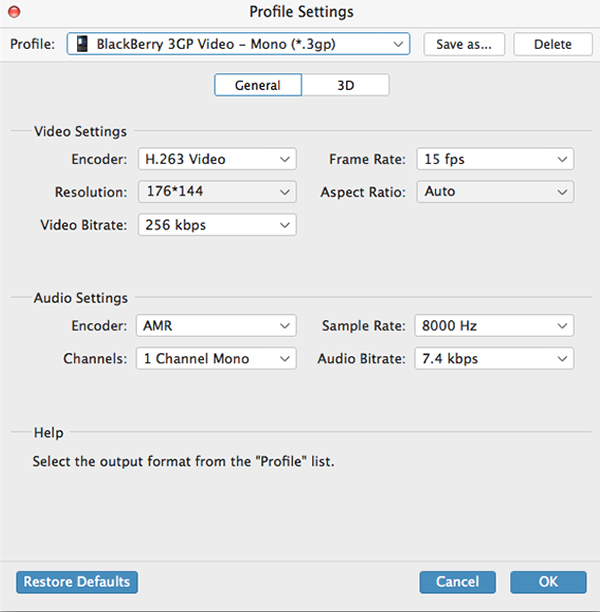
Zahájit konverzi
Kliknutím na tlačítko „převést“ obrázek zahájíte převod videa MKV na formát 3GP v systému Mac.








